שחזר את כל הנתונים ממכשירי iOS שלך, מגיבוי iTunes ו-iCloud.
מידע נוסף על תכונת Look Up Visual ב-iPhone [iOS 17/18]
עם כל גרסת iOS שפורסמה, תמיד יש תכונה חדשה שצריך לבדוק! אחד מהם הוא התכונה Visual Look Up באייפון. תכונה זו מאפשרת למשתמשים לזהות אובייקטים בתמונה אחת. כעת, מאז השחרור הראשון שלו ועד ל-iOS 17/18 האחרון הזה, חלו כמה שינויים, ואם אינכם מכירים אותו או לא יודעים איך זה עובד ב-iOS 17/18, המשך לקרוא את הפוסט הזה! פוסט זה מציג מה וכיצד להשתמש ב-Visual Look Up באייפון. אז, התחל לצלול למטה!
רשימת מדריכים
מה זה Visual Loop Up באייפון? כיצד להשתמש ב-Visual Loop Up באייפון [iOS 18/17/16] חיפוש חזותי לא עובד באייפון? 5 דרכים לתקן את זה שאלות נפוצות לגבי חיפוש חזותי באייפון 16מה זה Visual Loop Up באייפון?
כדי להתחיל לחקור מה וכיצד להשתמש ב-Visual Look Up ב-iPhone עם iOS 18/17/16/15, תחילה תוכל לחקור את התיאור של פוסט זה של תכונה זו. אז, Visual Look Up היא תכונה המאפשרת לך לזהות אובייקטים שונים בתמונה ספציפית. תכונה זו מספקת לך מידע לגבי אותם אובייקטים. חלק מהאובייקטים שהוא יכול לזהות כוללים חיות מחמד/בעלי חיים, צמחים, מזון וכו'. תכונה זו מוגדרת לעבוד רק עם תמונות סטילס, אך עם שחרורו של iOS 17/18, משתמשים יכולים כעת לזהות אובייקטים בצילומי וידאו.
כעת, לא כל דגמי האייפון תומכים ב-Visual Look Up. אז כדי שתוכל לזהות אם האייפון שלך תומך בתכונה, הנה רשימה של כל דגמי האייפון הנתמכים:
- אייפון SE (דור שני ואילך)
- אייפון XR
- אייפון XS/מקס
- iPhone 11/Pro/Pro Max
- אייפון 12/מיני/פרו/פרו מקס
- אייפון 13/מיני/פרו/פרו מקס
- אייפון 14/פלוס/פרו/פרו מקס
- אייפון 16/פלוס/פרו/פרו מקס
כיצד להשתמש ב-Visual Loop Up באייפון [iOS 18/17/16]
עכשיו כשאתה יודע מה זה Visual Look Up iPhone עם iOS 17/16/15 ואיזה דגמים תומכים בו, הגיע הזמן שתגלה כיצד תשתמש בתכונה זו. תכונה זו משתמשת בטכנולוגיית למידת מכונה ובאינטליגנציה, ומספקת מידע מועיל על אובייקט התמונה. כדי להשתמש בטכנולוגיה זו ביעילות, בצע את השלבים המפורטים להלן המראים לך כיצד להשתמש ב-Visual Look Up ב-iPhone עם iOS 18/17/16/15:
שלב 1הפעל את אפליקציית "תמונות", פתח תמונה במסך מלא, או השהה סרטון ונווט במסגרת ספציפית. לאחר מכן, הקש על כפתור "מידע" (סמל זה מופיע תחת גרסת iOS 15).
עבור גרסת iOS 17/18, הסמל הזה מופיע בצד שלך עם סמל הדומה לאובייקט שאליו אתה רוצה להסתכל עם כוכבים נוצצים. זה יכול להיות סמל של כפית וסכין קינוח, שפירושו אוכל או סמל של כלב, שפירושו חיית מחמד.
שלב 2לאחר מכן, מופיעה חלונית מידע המכילה מידע על האובייקט שבחרת. לאחר מכן, הקש על כפתור "חפש חזותי" עם הסמל הקשור לאובייקט (אם החפץ הוא בעל חיים, הקש על הסמל "כפה"). לאחר מכן, "ידע סירי" יופיע.
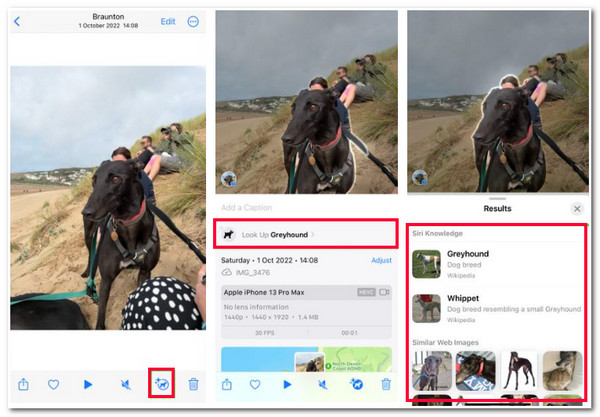
חיפוש חזותי לא עובד באייפון? 5 דרכים לתקן את זה
הנה לך! זה התיאור המקיף של Visual Look Up באייפון וכיצד להשתמש בו. כעת, לא כל תכונות האייפון פועלות בסדר גמור 24/7. לפעמים, אתה עלול להיתקל בשגיאות במהלך השימוש בהם, או שהם לא עובדים בכלל. אם זה קורה, הנה 5 הדרכים היעילות לתקן את בעיית ה-Visual Look Up ב-iPhone לא עובד.
1. 4Easysoft iOS System Recovery
השיטה הראשונה שאתה יכול לעשות כדי לתקן את בעיית ה-Visual Look Up ב-iPhone לא עובד היא להשתמש באיש המקצוען 4Easysoft iOS System Recovery כְּלִי! כלי זה תואם Windows ו-Mac יכול לתקן את תכונת Look Up הבעייתית מבלי לזהות את הסיבה לכך. תוך כמה לחיצות, אתה יכול לתקן את הבעיה במהירות וביעילות מבלי לאבד נתונים. יתר על כן, זה גם מאפשר לך לשדרג או לשדרג לאחור את גרסת האייפון שלך בחינם כדי לתקן את התכונה. על ידי כך, אתה יכול לרכוש מערכת חדשה מושלמת.

דרך בלחיצה אחת כדי לעזור לך לסרוק ולתקן חיפוש חזותי באייפון שלא עובד במהירות.
שני מצבים: מצב סטנדרטי לתיקון בעיות פשוטות ומצב מתקדם לרציניים.
הצע תהליך שחזור מערכת בטוח 100% מבלי לשמור נתונים באייפון.
תמיכה כמעט בכל הדגמים והגרסאות של אייפון מאייפון 4S/4 ועד אייפון 16.
100% Secure
100% Secure
כיצד לתקן חיפוש חזותי באייפון לא עובד באמצעות שחזור מערכת 4Easysoft iOS:
שלב 1הורד והתקן את 4Easysoft iOS System Recovery כלי במחשב Windows או Mac שלך. לאחר מכן, הפעל את הכלי וחבר את האייפון שלך למחשב באמצעות כבל USB. לאחר מכן, לחץ על כפתור "התחל" כדי להמשיך לשלב הבא.

שלב 2לאחר מכן, כל המידע על הכלי שלך יוצג בממשק הכלי. לאחר קריאתו, לחץ על כפתור "תקן" כדי לבצע תיקונים נוספים.

שלב 3לאחר מכן, בחר את המצב המועדף עליך. אם תבחר "סטנדרטי", זה יפתור בעיות פשוטות ללא כל אובדן נתונים. אחרת, בחירה במצב "מתקדם" תתקן את הבעיות החמורות עם אובדן נתונים אך עם שיעור הצלחה גבוה. לאחר מכן, לחץ על כפתור "אשר".

שלב 4לאחר מכן, בחר קטגוריה, סוג ודגם מתאים של המכשיר שלך. לאחר מכן, בחר את "קושחה" הרצויה עם "גרסאות iOS" שונות ולחץ על כפתור "הורד". לבסוף, לחץ על כפתור "הבא" כדי להתחיל את תהליך התיקון של חיפוש חזותי בעייתי באייפון.

2. בדוק חיבור לרשת
אפשרות נוספת שתוכל לעשות כדי לתקן את ה-Visual Look Up הבעייתי באייפון היא לבדוק אם האינטרנט שלך יציב מספיק כדי לתמוך בתכונה. Visual Look Up משתמש בחיבור לאינטרנט כדי להציג תוצאות/תוכן. במקרה כזה, אם חיבור האינטרנט שלך אינו יציב, התכונה לא תעבוד בצורה מושלמת/נכונה. כדי לבדוק אם החיבור שלך חזק ויציב, אתה יכול לבקר ב-Speedtest של Ookla בדפדפן שלך.
3. סמן את "הצג בחיפוש" ב-Siri & Search
מלבד בדיקת חיבור האינטרנט שלך, עליך לבדוק גם אם Look Up מופעל ב-Siri & Search. אם Look Up לא מופעל ב-Siri, לא יופיע תוכן. כעת, כדי להפעיל חיפוש חזותי באייפון, עליך להפעיל את אפליקציית "הגדרות", לגלול מטה, לבחור באפשרות "Siri & Search" ולהפעיל את האפשרות "הצג בחיפוש" על ידי החלפת כפתור "הבורר". לאחר מכן, בדוק אם זה פותר את הבדיקה החזותית הבעייתית באייפון.
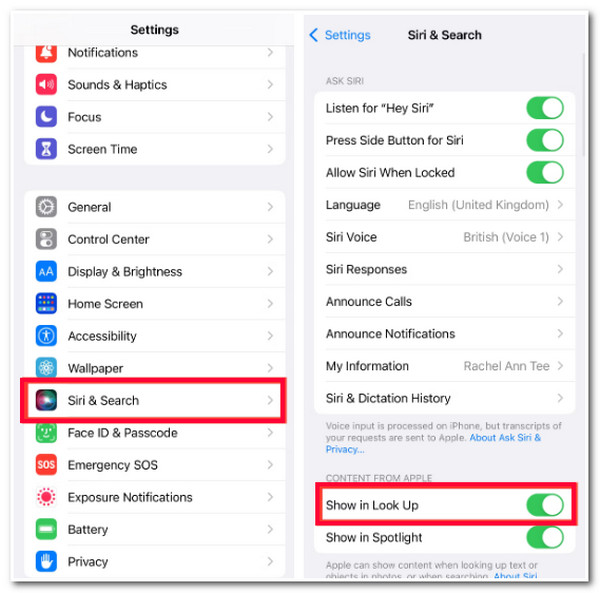
4. בחר תמונה קלה לזיהוי
לפעמים, ברגע שהתמונה מכילה יותר מדי אובייקטים, ה-Visual Look Up באייפון יתקשה לבחור, לזהות ולספק מידע קשור על אובייקט אחד. ברגע שהתכונה נתקלת בתמונה זו, סביר להניח שהיא לא תעבוד. לכן, אם התמונה שבה ברצונך להשתמש מכילה אובייקטים רבים, תוכל לחתוך אותם לפני שתשתמש בתכונה. בדרך זו, התכונה יכולה לזהות בקלות את האובייקט ולספק מידע קשור.
5. הפעל מחדש את האייפון
האפשרות האחרונה שאתה יכול לעשות כדי לתקן את הבדיקה החזותית הבעייתית באייפון היא להפעיל מחדש את המכשיר שלך. למרות שזה נשמע כמו פתרון פשוט, זה יכול לתקן בעיות רבות, כולל ה-Visual Look Up הבעייתי. אתה יכול להפעיל מחדש את האייפון שלך כדי לאפשר לכל המערכות והזיכרון שלו לבצע אתחול מחדש. ברגע שהמכשיר שלך נפתח אוטומטית, אתה יכול לבדוק אם זה פותר את הבעיה.
שאלות נפוצות לגבי חיפוש חזותי באייפון 16
-
האם הפעלה מחדש של הנתב שלי עוזרת לי לתקן חיבור לא יציב?
אם אתה חושב שחיבור האינטרנט הלא יציב שלך גרם ל-Visual Look Up באייפון שלך להיות בעייתי, הפעלה מחדש של הנתב שלך יכולה לעזור לך לתקן את החיבור. אז, על ידי הפעלה מחדש שלו, אתה יכול לבטל חיבור איטי, ניתוקים אקראיים לאינטרנט או כל תקלה.
-
מה זה אומר כאשר התכונה Visual Look Up לא יכולה לזהות אובייקט?
זה רק אומר שהאובייקט אינו כלול באלגוריתמים של התכונה. התכונה Visual Look Up תלויה באלגוריתם למידת מכונה. כלומר, פקודות המוטמעות באלגוריתמי למידת המכונה שלו יהיו הפעולות שהתכונה תעשה.
-
האם התכונה Visual Look Up יכולה לזהות מידע על מקום?
כן, זה יכול! תכונה זו יכולה לזהות ציון דרך ולספק מידע קשור, כולל כתובת מלאה של ציון דרך, מפה ומקום לקפוץ אליו לאחר נסיעה ארוכה.
סיכום
זהו! זה התיאור הקצר של Visual Look Up באייפון וכיצד להשתמש בו! אם התכונה פתאום לא עובדת, אתה יכול לבצע את הפתרונות המופיעים למעלה כדי לתקן את זה. עם הפוסט הזה, אתה כעת בקיא בתכונת Look Up Visual ומוכנה לתקן אותה ברגע שהיא לא עובדת בצורה מושלמת. אם אף אחד מתיקוני ברירת המחדל לעיל לא עוזר לך לפתור את הבעיה, אתה יכול להיעזר באיש המקצוע 4Easysoft iOS System Recovery כְּלִי! עם תכונת שחזור מערכת iOS החזקה של הכלי הזה, הוא יכול לתקן את הבעיה במהירות וביעילות! בקר בכלי זה כדי לגלות עוד.



